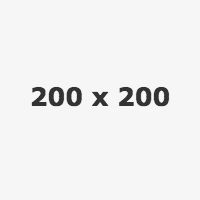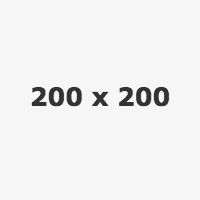1) Щелчок левой кнопки мыши по объекту позволяет выделить или выбрать объект (файл, папку, ярлык, текст, значок и т.д.). Например, если вы щелкаете левой кнопкой мыши по какой-либо иконке на рабочем столе, это выделяет данный объект, чтобы далее можно было применить к нему определённые действия (копирование, удаление, запуск и т.д.). В текстовых редакторах одинарный щелчок позволяет установить курсор в определённое место текста.
2) Двойной щелчок левой кнопки мыши по объекту позволяет выполнить основное действие, связанное с этим объектом. Например, если вы дважды щёлкнете по ярлыку программы, это запустит её. Если это файл, то двойной щелчок откроет его в соответствующей программе по умолчанию. В текстовых редакторах двойной щелчок выделяет слово, на которое был направлен курсор.
3) Щелчок правой кнопки мыши по объекту позволяет открыть контекстное меню, которое содержит список действий, относящихся именно к данному объекту. Например, при щелчке правой кнопкой по файлу появляется меню, где можно выбрать такие действия, как "Открыть", "Копировать", "Удалить", "Переименовать" и т.д. В зависимости от программы или интерфейса, контекстное меню может иметь уникальные настройки.
4) Контекстное меню — это меню, которое отображается при щелчке правой кнопкой мыши по объекту или в определённой области экрана. Оно называется контекстным, потому что его содержимое зависит от того, где именно был произведён щелчок. Например, при щелчке на рабочем столе в меню будут опции, связанные с настройкой экрана, а при щелчке на файле — команды управления этим файлом.
5) Окно является активным, если оно находится на переднем плане и с ним можно взаимодействовать. Активное окно визуально выделяется (например, цветом заголовка или рамки) по сравнению с другими окнами. Именно в активном окне можно вводить текст, работать с интерфейсом программы или выполнять команды. Неактивные окна остаются на заднем плане и недоступны для ввода.
6) Чтобы сделать окно активным, достаточно щёлкнуть по нему левой кнопкой мыши. Также можно использовать комбинации клавиш, такие как Alt + Tab (для переключения между окнами) или просто выбрать окно через панель задач.
7) Для быстрого перехода к другой программе (документу) необходимо использовать сочетание клавиш Alt + Tab, которое позволяет переключаться между открытыми окнами. Также можно щёлкнуть по значку программы на панели задач. В операционных системах с функцией виртуальных рабочих столов можно перейти к нужному столу, если программа открыта там. Кроме того, если программа или документ закреплены на панели задач, их можно открыть ещё быстрее одним щелчком мыши.